Programsko opremo Recuva so razvili proizvajalci priljubljenega programa za čiščenje Windows CCleaner. Recuva je brezplačna programska oprema, ki vam pomaga zbrati izbrisane ali izgubljene datoteke z nekaj kliki z miško. Razvijalci Recuve so pred kratkim posodobili programsko opremo in dodali začetno podporo za operacijski sistem naslednje generacije operacijskega sistema Windows 10. \ t
Recuva za Windows 10
Recuva je brezplačna programska oprema, zasnovana za povrnitev izbrisanih datotek iz računalnika. Programska oprema omogoča obnovitev dokumentov, slik, glasbenih datotek in drugih datotek. Najboljša stvar pri tej avtocesti je, da lahko obnovite datoteke iz pogonov USB, digitalnih kartic in iPod-ov.
Vmesnik Recuve je precej preprost za razumevanje. Pri prvem zagonu boste videli čarovnika, kjer boste morali odgovoriti na nekaj vprašanj, kot je vrsta datotek, ki jih želite obnoviti, in izvirno lokacijo datoteke. Uporabniki lahko preskočijo čarovnika, da neposredno odprejo domači zaslon Recuva. Način čarovnika je uporaben, ko poskušate obnoviti določeno vrsto datoteke.

Programska oprema ponuja dve ravni skeniranja. Privzeto skeniranje in globoko skeniranje. Običajno programska oprema ne zahteva veliko časa za skeniranje v privzetem načinu skeniranja. Če datoteka, ki jo želite poiskati in obnoviti, ni mogoča s privzetim pregledom, lahko poskusite globoko skeniranje, da poiščete več datotek. Čas, potreben za dokončanje globokega skeniranja, se lahko razlikuje glede na velikost datoteke in lokacijo.
Upoštevajte, da Recuva privzeto ne prikazuje datotek, ki jih najdete v skritih sistemskih imenikih. Če si jih želite ogledati, morate omogočiti možnost Prikaži datoteke v skritih sistemskih imenikih pod možnostjo Možnosti.
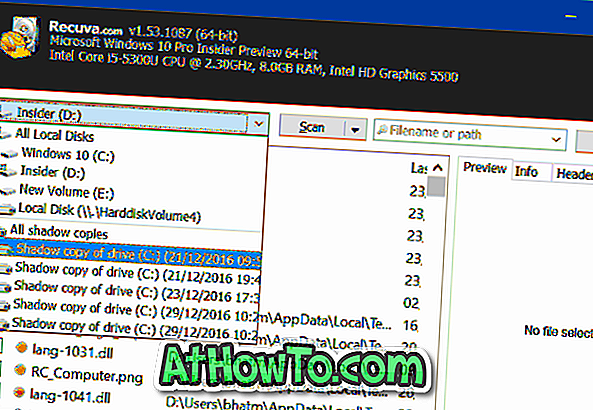
V našem testu na računalniku z operacijskim sistemom Windows 10 Recuva ni uspel iskati nekaj datotek, vendar je lahko obnovil večino datotek, ki so bile izbrisane iz koša. Na splošno je to dobra programska oprema za osnovne potrebe obnove.
Recuva podpira večino sodobnih operacijskih sistemov Windows, vključno z najnovejšim operacijskim sistemom Windows 10. Medtem ko vam priporočamo, da prenesete in namestite Recuva za najboljše rezultate, se lahko uporabniki, ki potrebujejo obnovitev podatkov brez namestitve programske opreme, odločijo za prenosno različico Recuve.
Uporaba Recuva za obnovitev izbrisanih ali izgubljenih datotek
1. korak: Prenesite in namestite Recuva od tukaj.
2. korak: Zaženite programsko opremo. Na prvi vožnji boste videli način čarovnika. Čarovnika uporabite, če iščete določeno vrsto datoteke na določeni particiji ali pogonu. Če želite preskočiti tega čarovnika, kliknite gumb Prekliči.
Če želite uporabljati način čarovnika, kliknite Naprej, izberite vrsto datoteke, ki jo želite obnoviti, in nato v naslednjem zaslonu izberite prvotno lokacijo datoteke. Ko končate, kliknite gumb Start, da skenirate predlagano lokacijo.
3. korak: Če ste preskočili na začetni zaslon programa Recuva, izberite lokacijo (particijo) in kliknite gumb Scan. Po končanem skeniranju izberite datoteke, ki jih želite obnoviti, tako da odkljukate polja in nato gumb Obnovi. Če želite ponovno zagnati čarovnik, pojdite na Možnosti> Splošno in kliknite gumb Čarovnik za zagon.














